آموزش انتقال دیتا به AdvancedGet
دسترسی معامله گران به بازار بورس و سایر بازارهای جهانی از طریق نرم افزارهایی که کارگزاران در اختیار آنان قرار می دهند، برقرار می شوند. شرکت های نرم افزاری مختلفی در دنیا این نرم افزارها رو تولید کرده و در اختیار کارگزاران (Broker) قرار می دهند. یکی از معروفترین نرم افزارها Meta Trader محصول شرکت MetaQuotes می باشد. اکثر کارگزاران بازارهای بین المللی از نرم افزار متاتریدر به عنوان سکوی (Trading Platform) خود استفاده می کنند. علیرغم امکانات خوب این پلتفرم، برای تحلیل نمودارها و مخصوصا لگاریتمی کردن نمودار احتیاج به انتقال این دیتا از متاتریدر به سایر نرم افزارهای تحلیلی می باشد. در این مطلب با نحوه انتقال دیتا به ادونسگت (که یک برنامه موج شماری اتوماتیک است) آشنا خواهیم شد.
مراحل انتقال دیتا
- 1- برای شروع ابتدا ما به یک اندیکاتور یا اکسپرت جهت استخراج دیتا از پلتفرم متاتریدر نیاز داریم. اکسپرت ها در واقع کدهای برنامه نویسی به زبان MQL می باشند. که کارهای مشخص شده در برنامه را به طور اتوماتیک انجام می دهند. جهت تهیه اکسپرت انتقال دیتا می توانید از این لینک اقدام نمایید.
- 2- ابتدا بایستی به پوشه نصبی متاتریدر رفته و در پوشه MQL5 و سپس پوشه Expert ، فایل اکسپرت را کپی نمایید. \MofidTrader\MQL5\Experts
- 3- سپس پلتفرم متا تریدر را اجرا نمایید.
- 4- همانطور که ملاحظه می کنید پس از باز کردن برنامه متاتریدر نام اکسپرت انتقال دیتا در بخش Navigator اضافه می گردد. (در صورت نبود پنجره مربوطه از منو View می توانید آن را فعال کنید.) حال تنها کافیست با موس این اکسپرت را بروی هر چارت دلخواه قرار دهید. با این کار اکسپرت فعال و لوگوی ما در سمت چپ و پایین صفحه ظاهر می گردد و در گوشه بالا سمت راست نیز تاریخ آخرین انتقال دیتا مشخص می گردد. با تولید هر کندل جدید در تایم فریم مد نظر دیتا آپدیت و تاریخ جدید ظاهر می گردد.
- 5- با اجرای اکسپرت فایل های مربوطه به دیتا در تایم فریم های مختلف در این مسیر ساخته خواهد شد : \MofidTrader\MQL5\File\RealData
Advancedget
6- حال نرم افزار ادونسگت را فراخوانی نمایید.
7- از منوی File قسمت Data Paths را انتخاب نمایید.
8- در پنجره باز شده روی دکمه Add کلیک کرده و گزینه ASCII را انتخاب و ok نمایید.
9- سپس برروی دکمه Properties زده و تنظیمات را مطابق تصویر انجام دهید.
- در قسمت Path باید مسیر فایل های خروجی متاتریدر را وارد نمایید.
- در بخش Ext پسوند فایل خروجی متاتریدر وارد می گردد. (با توجه به تنظیمات اکسپرت CSV یا txt)
- قسمت فرمت باید دقیقا مشابه تصویر تنظیم گردد.برای اضافه کردن ستون Skip کافیست کلیک راست کرده و Inset Column را بزنید.
- در انتها نیز فرمت تاریخ مشابه تصویر انتخاب شده و تیک Packed زده می شود.
10- حال از منو فایل گزینه New Chart را زده و با فشردن دکمه Rescan لیست دیتاها ظاهر می گرد.
11- با انتخاب نماد مورد نظر نمودار آن پدیدار خواهد شد.
12- در صورتیکه بخواهید نماد های مختلف را دسته بندی کنید می توانید از منوی File گزینه Portfoios اقدام به این کار کنید.
نکته بسیار مهم :
در نرم افزار ادونسگت بدلیل اینکه در تنظیمات ورودی فقط امکان ورود تاریخ وجود دارد و گزینه ورود ساعت (زمان هر کندل) وجود ندارد امکان ورود داده های زیر روزانه (Daily) بطور استاندارد وجود ندارد . تنها راه تغییر مصنوعی تاریخ کندل هاست. که در بعضی از اندیکارتورهای موجود انجام می شود ولی ما بدلیل عدم استاندارد بودن این روش ترجیح دادیم از آن استفاده نکنیم.
امیدوارم از مقاله “آموزش انتقال دیتا به ادونسگت” بهره برده باشید.
همچنین می توانید ویدئو آموزش انتقال دیتا از متاتریدر را در زیر ملاحظه نمایید.
ویدئو آموزش انتقال دیتا از متاتریدر
برای دریافت مطالب جدید می توانید در کانال تلگرام یا پیج اینستاگرام شیراز نئوویو ما را همراهی نمایید.
موفق و پیروز باشید.
 شیراز نئوویو | مرجع تخصصی آموزش نئوویو در ایران برگزاری دوره های نئوویو |نرم افزارهای کش دیتا
شیراز نئوویو | مرجع تخصصی آموزش نئوویو در ایران برگزاری دوره های نئوویو |نرم افزارهای کش دیتا





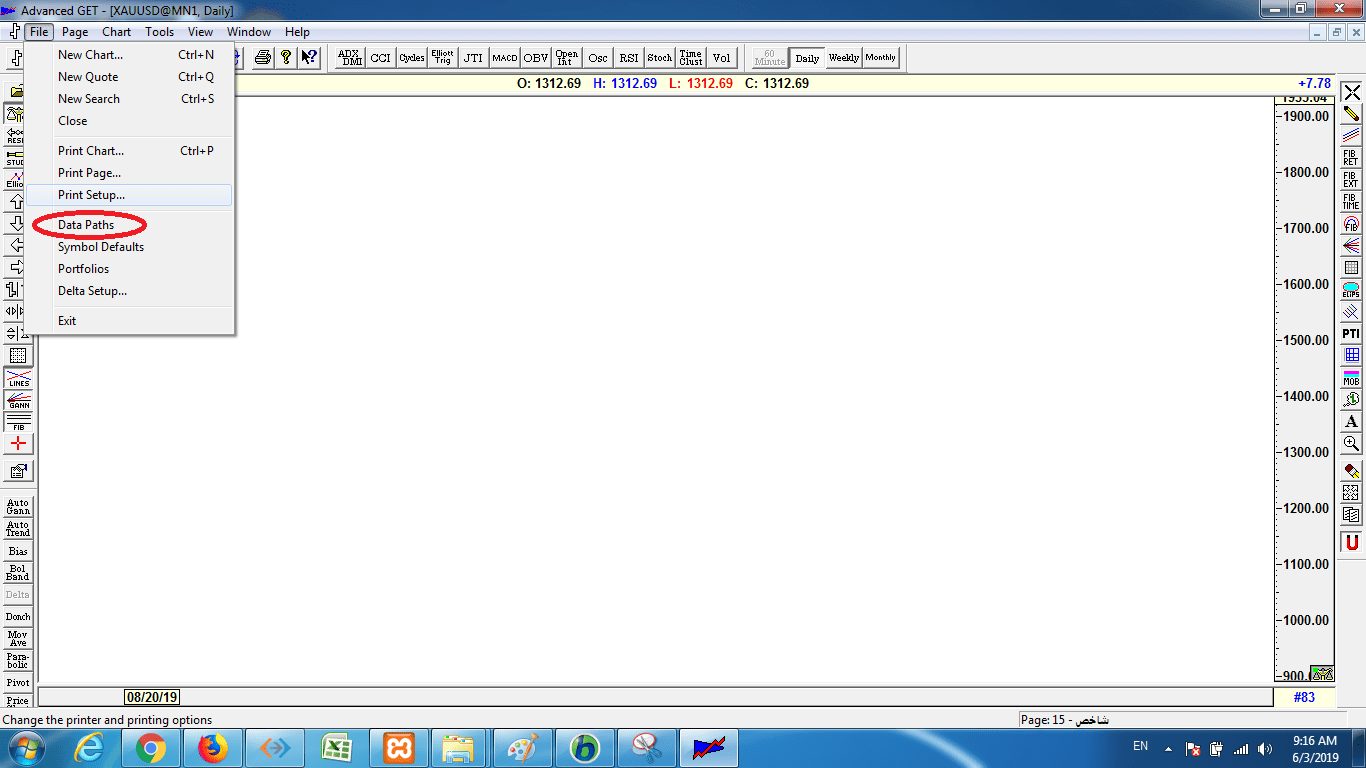
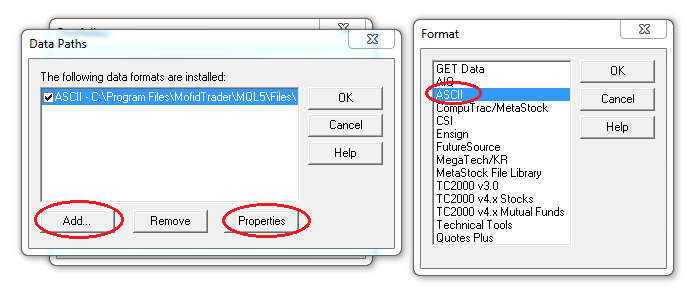
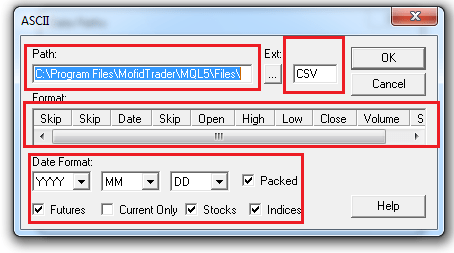
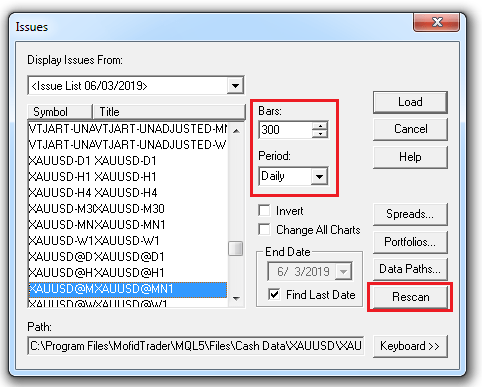
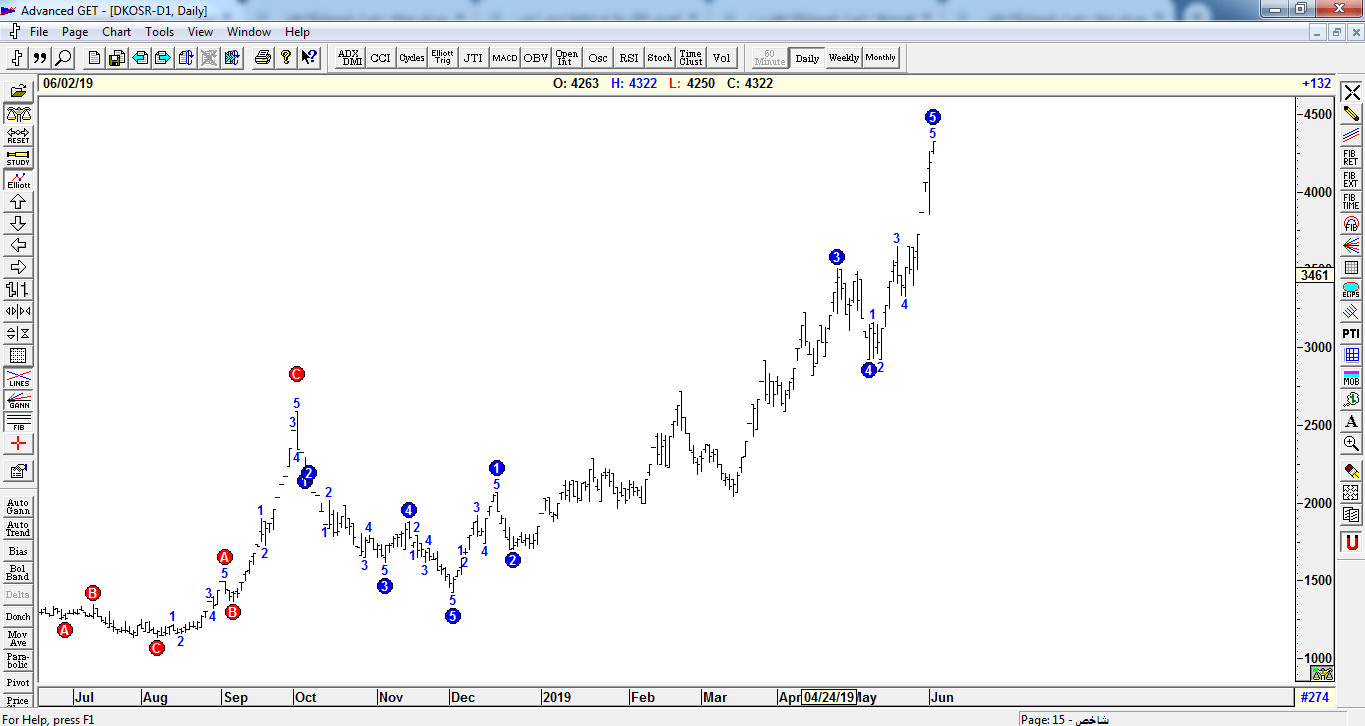


درود
حتما توجه بفرمایید که در برنامه ادونسگت بصورت استاندارد امکان انتقال دیتای زیر روزانه وجود ندارد ولی می توانید از نرم افزار مبدل ما جهت تغییر فرمت فایل های زیر روزانه و انتقال آن به ادونسگت استفاده نمایید.
جهت کسب اطلاعات بیشتر با پشتیبانی در ارتباط باشید.
موفق و پیروز باشید.